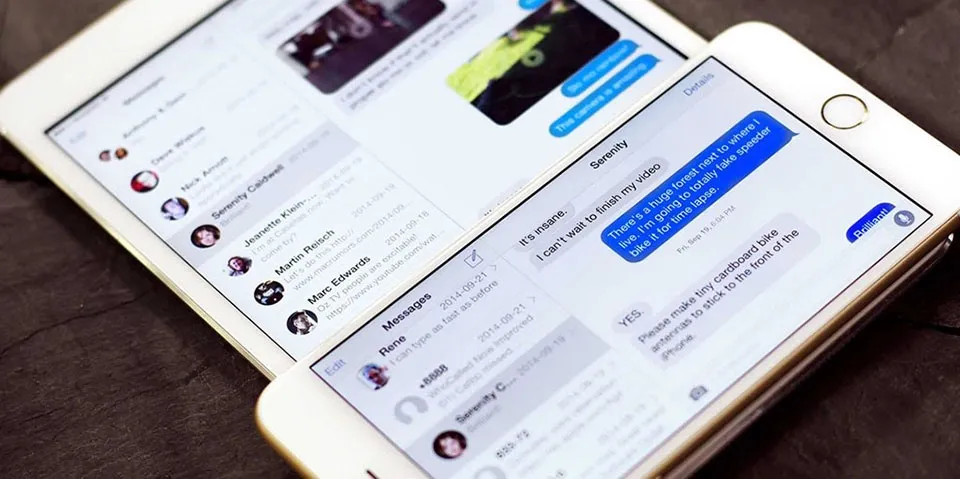Tính năng nhắn tin trên iPhone chắc hẳn bất cứ ai cũng sử dụng thường xuyên. Tuy nhiên có thể bạn chưa biết 10 mẹo nhắn tin thú vị trên iPhone sau đây!
Tính năng nhắn tin trên iPhone chắc hẳn bất cứ ai cũng sử dụng thường xuyên. Tuy nhiên có thể bạn chưa biết 10 mẹo nhắn tin thú vị sau đây!
Bạn đang đọc: 10 Thủ thuật nhỏ giúp bạn làm chủ toàn bộ ứng dụng nhắn tin trên các máy iPhone
Xem thêm: Thủ thuật tải video từ Facebook, Instagram và Youtube về iPhone!
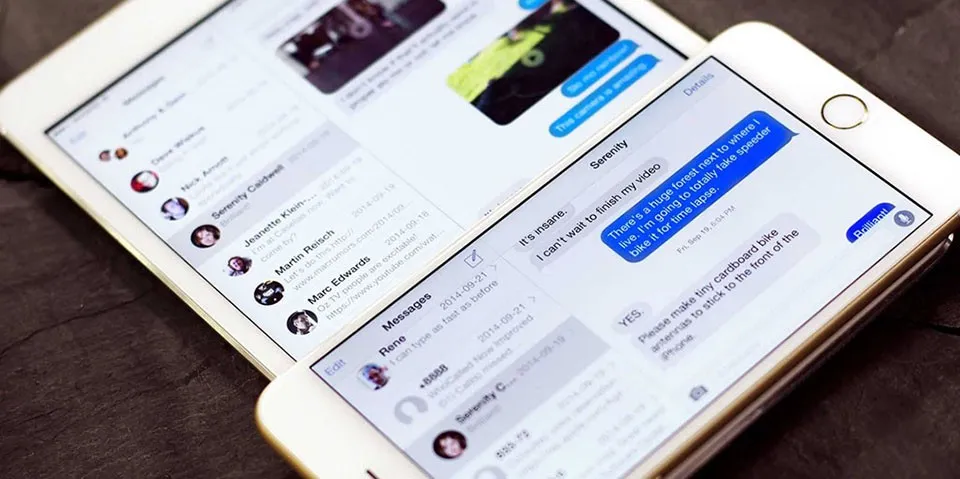
Với 10 thủ thuật nhắn tin trên iPhone sau, việc sử dụng tính năng nhắn tin này sẽ hiệu quả và tiết kiệm thời gian hơn nhiều đấy!
1. Tắt thông báo cho tin nhắn nhóm
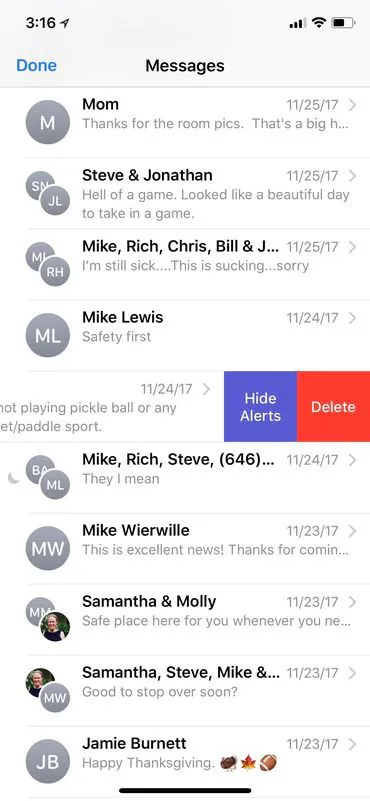
Tính năng rất hữu ích nếu bạn vẫn theo dõi nhóm nhưng không muốn bị làm phiền bởi nhiều tin nhắn trong nhóm đó, bạn có thể tắt thông báo của nhóm đó đi. Để tắt được thông báo nhóm, hãy chọn vào tin nhắn cần tắt, vuốt sang trái và chọn vào tùy chọn “Hide Alerts” màu tím. Chọn xong bạn sẽ thấy một hình mặt trăng khuyết nằm ở trên tin nhắn nhóm đó. Biểu tượng đó có nghĩa là thông báo của nhóm đó sẽ bị tắt.
2. Đặt tên cho nhóm
Quá nhiều cuộc trò chuyện sẽ khiến bạn khó theo dõi, việc đặt tên nhóm sẽ giúp bạn phân biệt được. Bạn có thể đặt tên nhanh chóng cho một nhóm bằng cách mở cuộc hội thoại nhóm đó lên, chọn vào biể tượng “i” ở bên phải phía trên, sau đó chọn vào “Enter a Group Name” ở trên cùng. Từ bây giờ nếu có tin nhắn thì thông báo sẽ hiện thị tên nhóm chứ không phải người nhắn như bình thường nữa.
3. Không nhắc lại thông báo tin nhắn
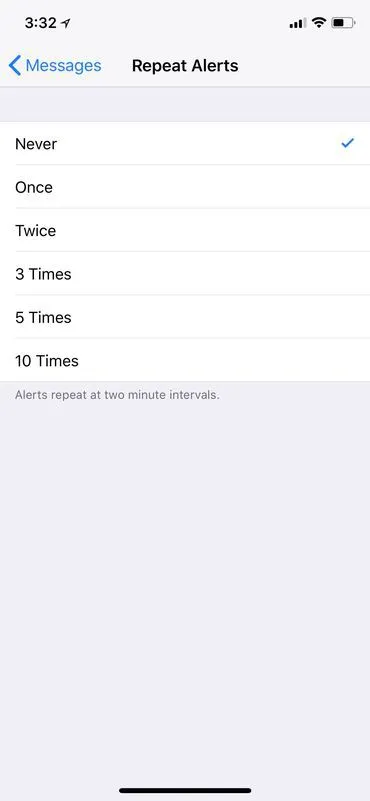
Mặc định, chiếc iPhone của bạn sẽ tự động báo lại tin nhắn mới lần nữa nếu bạn chưa đọc nó. Tuy nhiên chắc hẳn với nhiều bạn chỉ cần báo 1 lần là đủ rồi. Để tắt được bạn hãy truy cập vào Settings > Notifications > Messages > Repeat Alerts và chọn Never.
4. Đặt âm báo tin nhắn riêng cho từng người
Chắc hẳn với nhiều người, tin nhắn của một số người thân sẽ quan trọng hơn hết. Ví dụ như người yêu, cấp trên, ba mẹ… Với những người quan trọng, bạn có thể đổi âm thanh báo tin nhắn để dễ nhận biết hơn. Để đặt được âm báo khác, ở màn hình chính hãy truy cập vào ứng dụng Contacts, nhấp Edit và kéo xuống dưới chọn Text Tone. Sau đó hãy chọn âm thanh nào đó khác âm thanh báo tin bình thường là được. Đồng thời bạn có thể thay đổi độ rung tại đây, hãy thử nhé.
5. Chặn một người nào đó
Tìm hiểu thêm: Bật mí cách chụp màn hình Apple Watch chi tiết, siêu dễ dàng cho ai chưa biết
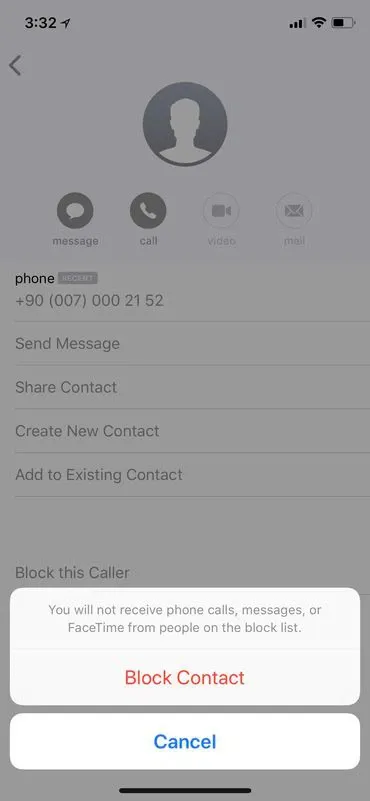
Có vài người bạn không muốn nhận được tin nhắn thì hãy chặn số này đi. Trên điện thoại iPhone điều đó tương đối dễ dàng, khi ở trong cuộc hội thoại với người đó hãy nhấp vào biểu tượng “i” nằm ở góc bên phải phía trên. Tiếp theo hãy ấn vào tên hoặc số ở phía trên màn hình và chọn Block this Caller. Cuối cùng, hãy chọn Block Contact để xác nhận. Bạn cũng có thể tháo chặn bằng cách chọn Unblock this Caller.
6. Trả lời tin nhắn nhanh chóng
Khi tin nhắn tới, bạn không cần phải mở ứng dụng tin nhắn lên để trả lời. Khi ở ngoài màn hình thông báo tin, hãy ấn mạnh để kích hoạt 3D Touch trên thông báo và bạn có thể gửi tin nhắn trả lời từ đây.
7. Ẩn thông báo xem trước tin nhắn
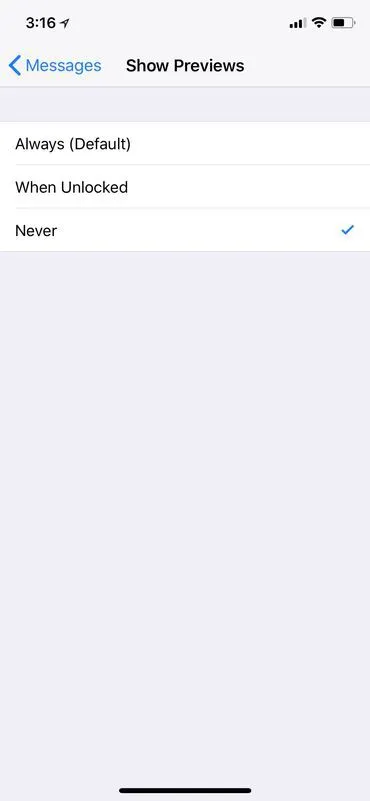
Việc hiển thị cả nội dung thông báo tin nhắn trên màn hình báo đôi khi sẽ đánh mất sự riêng tư. Bạn hãy tắt nó đi để tăng tính riêng tư, bạn vẫn có thể nhận được thông báo tin nhắn như bình thường. Để tắt tính năng này hãy vào Settings > Notifications > Messages và kéo xuống mục Show Previews. Chọn When Unlocked hoặc Never.
8. Sử dụng tính năng 3D Touch trên tin nhắn
Ở ngoài màn hình chính, bạn có thể nhấn mạnh vào ứng dụng tin nhắn để kích hoạt chế độ 3D Touch. Một menu hiện ra cho bạn soạn tin nhắn mới hoặc chọn 3 người gần đây bạn nhắn tin để nhắn tin nhanh.
9. Gửi tin nhắn nhanh
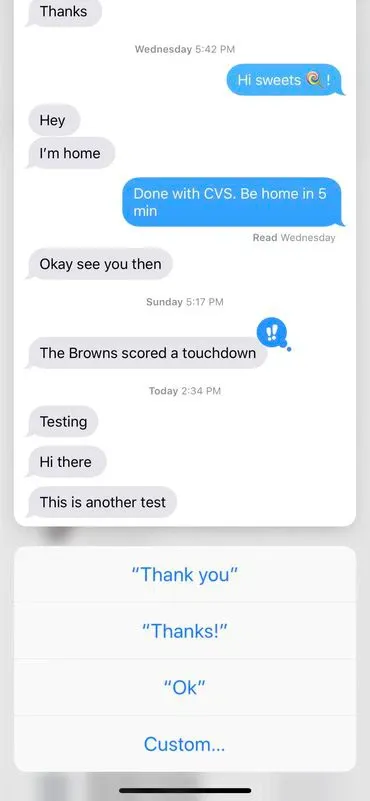
Trong vài trường hợp bạn cần trả lời tin nhắn nhanh, hãy trả lời bằng cách dùng tính năng 3D Touch khi ấn giữ vào tin nhắn tới. Trong cửa số xem nhanh hãy lướt xuống dưới để chọn 3 tin nhắn có sẵn. Nếu không phù hợp bạn có thể chọn Custom để soạn tin nhắn sẵn theo ý của chính mình.
10. Chuyển tiếp tin nhắn nhanh chóng
Để chuyển tiếp tin nhắn, thay vì phải copy rồi dán vào tin nhắn mới rồi gửi đi. Hãy ấn giữ vào nội dung tin nhắn muốn chuyến tiếp, chọn More sau đó chọn vào biểu tượng mũi tên và chọn người để chuyển tiếp thôi. Khá nhanh và đơn giản phải không nào.
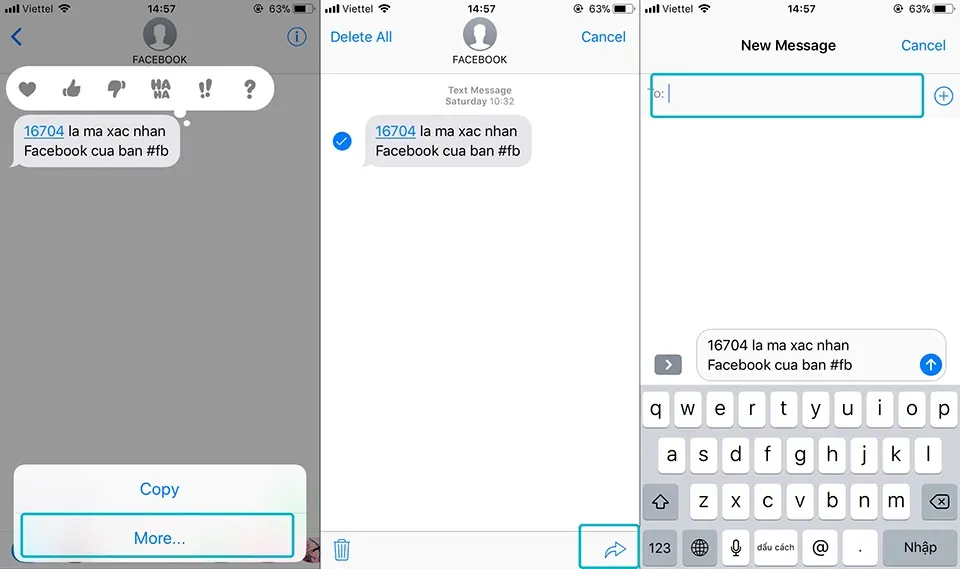
>>>>>Xem thêm: Bằng cách tạo file bat này, lỗi Full Disk 100% trên Windows sễ không còn xuất hiện
VuBeu
Theo: cnet